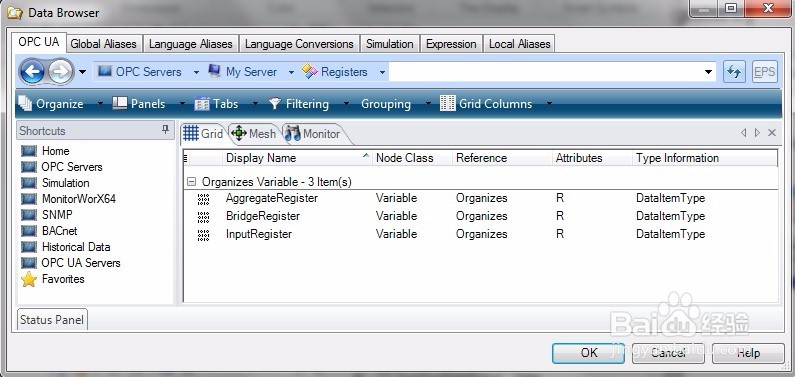Unified Data Manager - 数据寄存器
1、1. 通过选择Workbench中的Unified Data Manager提供程序启动Unified Data Manager。
2. 展开左边窗格中的树控件,直到您可以看到“register”,右键单击register并选择 “+ Register”
注意:您可以选择创建一个新的“文件夹”而不是一个新的寄存器。文件夹用于逻辑地组织寄存器。
图1 -创建新的寄存器
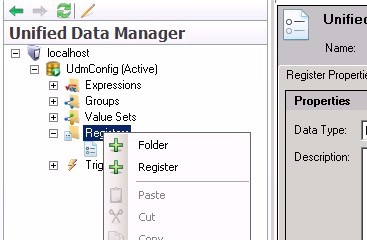
2、桥接寄存器
1.新寄存器的默认设置是桥接-读取和传播输入标签到输出标签,其中两个标签不相同。
2. 为了实现桥接,您只需选择输入OPC点和输出标记。可以单击“注册输入/输出”选项卡并单击相应的…按钮,该按钮将打开ICONICS统一数据浏览器。
注意:选中“不使用时释放标签”复选框将阻止桥接表单工作。 当没有客户端连接到寄存器时,此功能会断开Input和Output标签。
图2 - 用于桥接的寄存器输入/输出选项卡
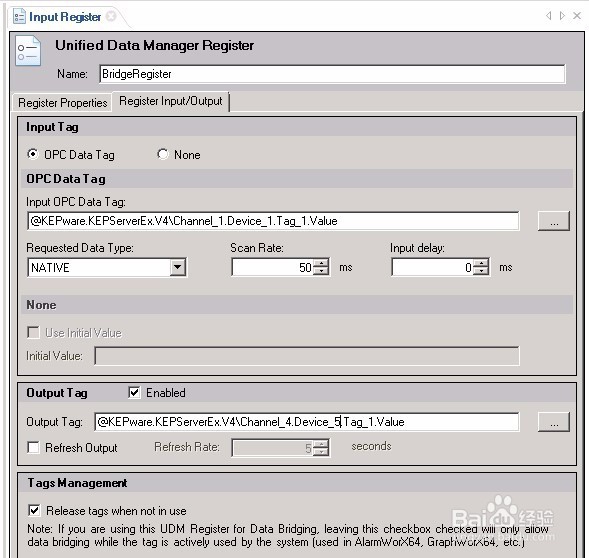
3、聚合寄存器
聚合寄存器是输入OPC点与输出标记相同的寄存器。 当您有多个OPC服务器但希望所有客户端只连接到一个服务器时,通常会使用它。
为此,您需要在“注册属性”选项卡上禁用输入更新传播。
注意:您还可以根据OPC数据点值启用/禁用此功能。
图3-聚合的“注册属性”选项卡

4、输入寄存器
如果不与输出标签组合,寄存器通常用作保持寄存器或连接到另一个OPC点的只读寄存器。
1. 取消选中“Register Input / Output”选项卡中的Output tag复选框。
2. 现在您有一个寄存器,您可以使用它来读取OPC点,定义为输入OPC点。
3. 如果要创建保持寄存器,请选择“无”单选按钮。 您可以决定定义初始值。
4. 现在,转到Register Properties选项卡,使寄存器可写。
注意:不建议使用具有输入OPC标签但没有输出标签的可写寄存器。 如果在这样的寄存器中输入一个值,它将存储在寄存器
中,但输入的OPC数据点值不会改变。 输入的值无处传播,因为没有标记定义为寄存器的输出。
注意:您始终可以通过点名称中的“@ rgs64:”前缀识别UDM寄存器点。
图4 - 输入寄存器的寄存器输入/输出

1、您可以使用UDM寄存器,其方式与您的客户端中任何其他OPC点相同,其限制在本文开头描述。当您在统一数据浏览器中浏览您的寄存器时,您应该在左边的操作系统服务器下查找,打开“MyServer”,然后“register”。
您可能已经注意到统一数据管理器的工具栏中有一个交通灯图标。 除了寄存器之外,统一数据管理器中的所有项目均可用,并且无论此灯的状态如何都可以使用。 如果您希望寄存器工作,您需要启动此交通信号灯; 如果“开始/停止”交通灯上显示的指示灯为绿色,表示您的服务已启动。
图5 - 浏览寄存器